
एपसन सक्रिय रूप से बहुआयामी उपकरणों के उत्पादन में लगे हुए हैं, और अब विभिन्न श्रृंखलाओं के मॉडल की एक बड़ी संख्या है। स्टाइलस सीएक्स 3 9 00 भी इस डेवलपर के उत्पादों को संदर्भित करता है और अभी भी उनके द्वारा समर्थित है, भले ही उत्पादन लंबे समय से बंद कर दिया गया हो। कभी-कभी ऐसे उपकरणों के मालिकों को ड्राइवरों को स्थापित करने के कार्य का सामना करना पड़ता है, जो पूरी तरह से विभिन्न तरीकों से किया जा सकता है। हम सभी उन्हें आगे, प्रत्येक उपलब्ध संस्करण पर विस्तार से निपटने पर विचार करते हैं।
मल्टीफंक्शन डिवाइस Epson Stylus CX3900 के लिए ड्राइवरों को स्थापित करें
आज के लेख में माना जाने वाला प्रत्येक विधि, कार्यों के एक निश्चित एल्गोरिदम के कार्यान्वयन का तात्पर्य है, लेकिन नतीजतन, परिणाम बराबर है। एक उपयुक्त तरीके की पसंद केवल उपयोगकर्ता पर निर्भर करती है, उदाहरण के लिए, कुछ आधिकारिक साइट से सभी फाइलों को डाउनलोड करना पसंद करते हैं, जबकि अन्य इस प्रक्रिया को विशेष उपयोगिताओं को प्रदान करना चाहते हैं, केवल स्वचालित स्कैनिंग चला रहे हैं। हम आपको सभी संभावित तरीकों का अध्ययन करने की सलाह देते हैं, और केवल तभी तय करें कि कौन सा कार्यान्वित करना है।विधि 1: एपसन पर समर्थन पृष्ठ
ऊपर, हमने पहले ही उल्लेख किया है कि आप मल्टीफंक्शन डिवाइस के निर्माता की आधिकारिक वेबसाइट से उपयुक्त ड्राइवर डाउनलोड कर सकते हैं। हालांकि, इसके लिए, आपको कई कार्यों को भी करना होगा जो सीधे ऑपरेटिंग सिस्टम के संस्करण के अनुसार फ़ाइलों की खोज कर रहे हैं। इस ऑपरेशन में ज्यादा समय नहीं लगेगा, लेकिन ऐसा लगता है:
आधिकारिक वेबसाइट Epson पर जाएं
- होम साइट पेज पर जाने के लिए उपरोक्त लिंक पर क्लिक करें। यहां आप "ड्राइवर और समर्थन" नामक एक अनुभाग में रुचि रखते हैं।
- फॉर्म में "डिवाइस के प्रकार से खोजें", पहले "प्रिंटर और एमएफपी" का चयन करें।
- फिर, सूची में, "एपसन स्टाइलस सीएक्स 3 9 00" ढूंढें और इस लाइन पर क्लिक करें।
- इसके बाद उत्पाद पृष्ठ पर जाने के लिए केवल "खोज" बटन पर क्लिक करने के लिए बनी हुई है।
- कृपया ध्यान दें कि ड्राइवर और सॉफ्टवेयर के साथ अलग-अलग श्रेणियां हैं। सबसे पहले हम आपको ड्राइवर डाउनलोड करने की सलाह देते हैं, और फिर आप कंप्यूटर पर उपलब्धता आवश्यक होने पर सहायक उपकरण पर वापस आ सकते हैं।
- डाउनलोड शुरू करने से पहले, ऑपरेटिंग सिस्टम का चयन किया जाता है। ऐसा करने के लिए, पॉप-अप सूची खोजें और उचित आइटम का चयन करें, इसे ध्यान में रखते हुए।
- फिर केवल एक ड्राइवर दिखाई देगा। "डाउनलोड" पर क्लिक करने के तुरंत बाद इसका डाउनलोड तुरंत शुरू हो जाएगा।
- डाउनलोड अंत की अपेक्षा करें और परिणामी संग्रह खोलें।
- स्थापना शुरू करने के लिए इसमें निष्पादन योग्य फ़ाइल चलाएं।
- "सेटअप" बटन पर क्लिक करें, जो स्थापना की शुरुआत का जवाब देता है।
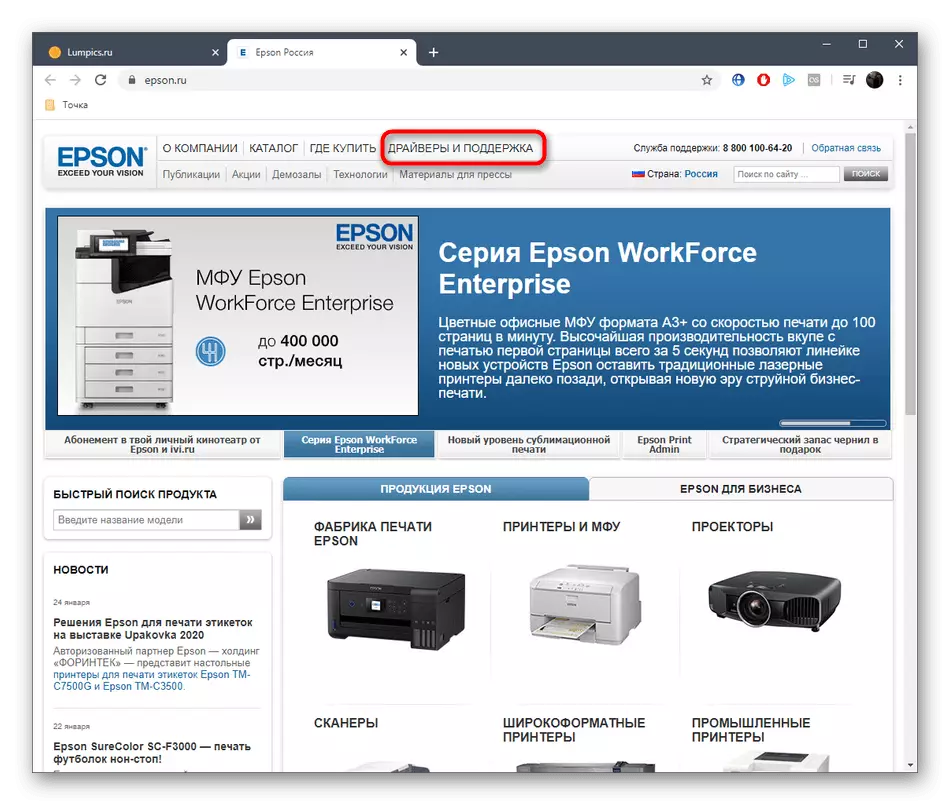
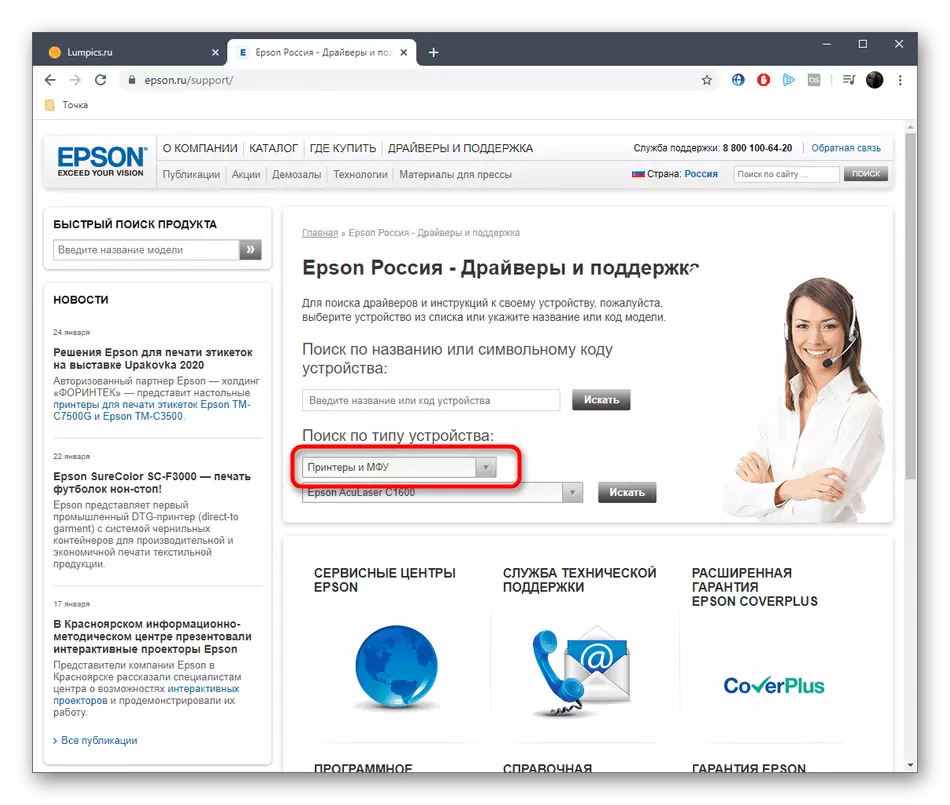
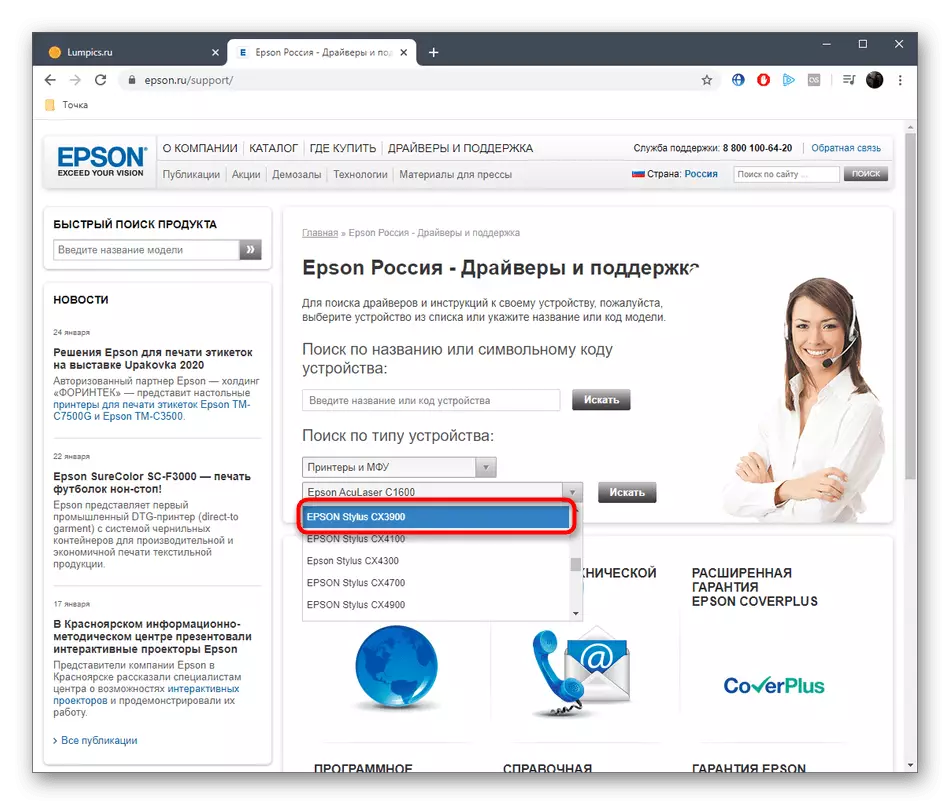
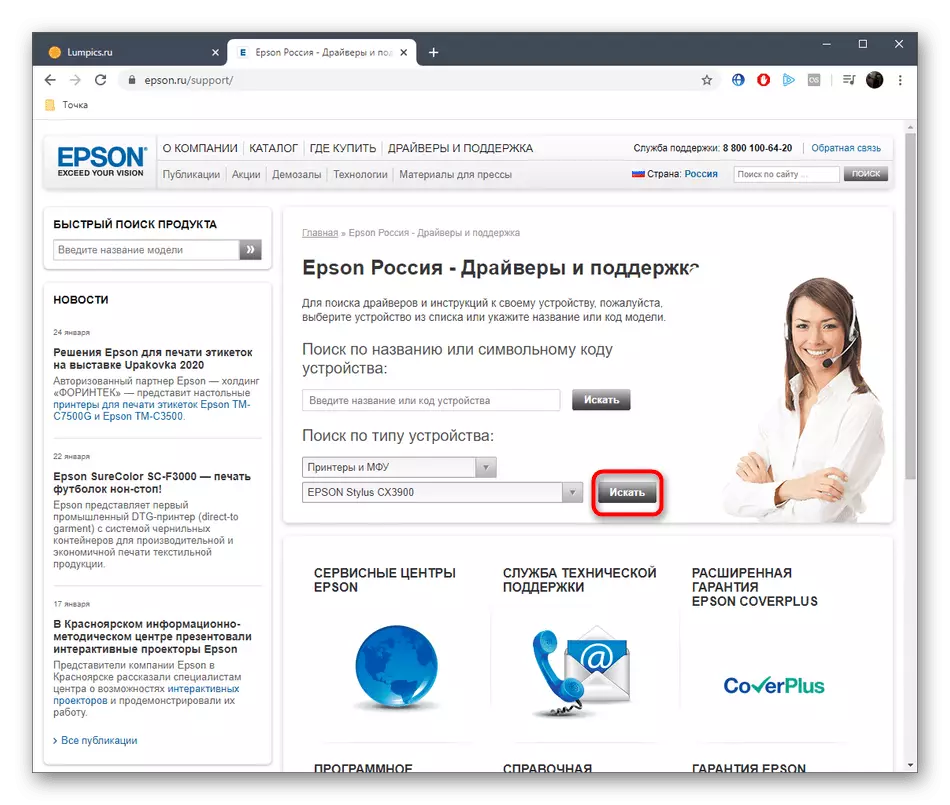

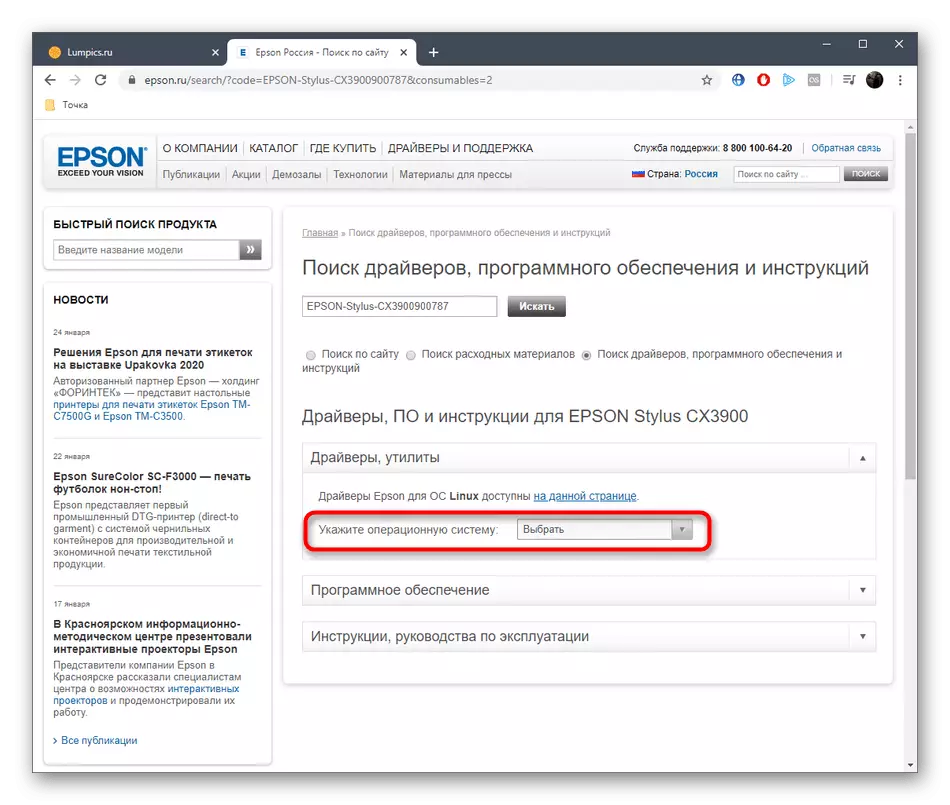
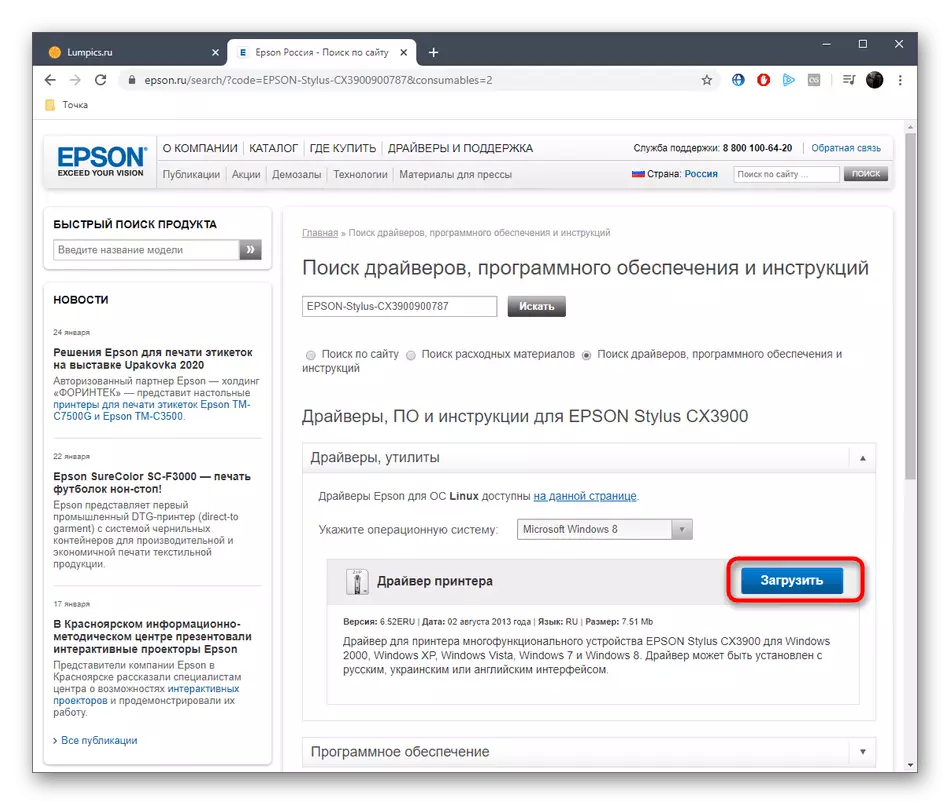
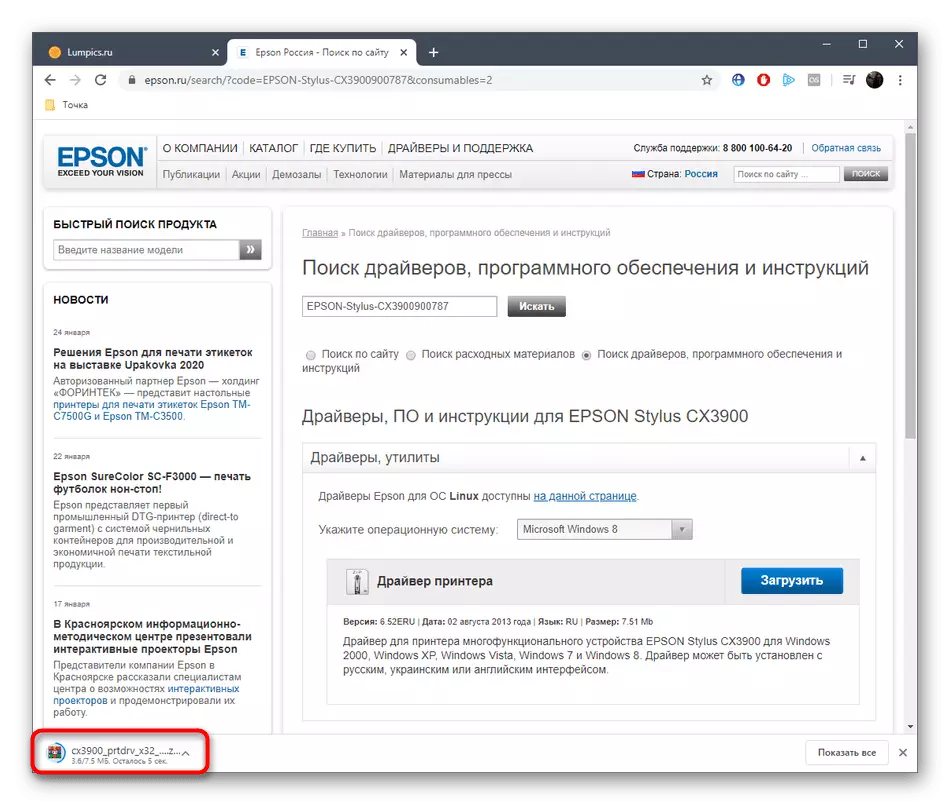
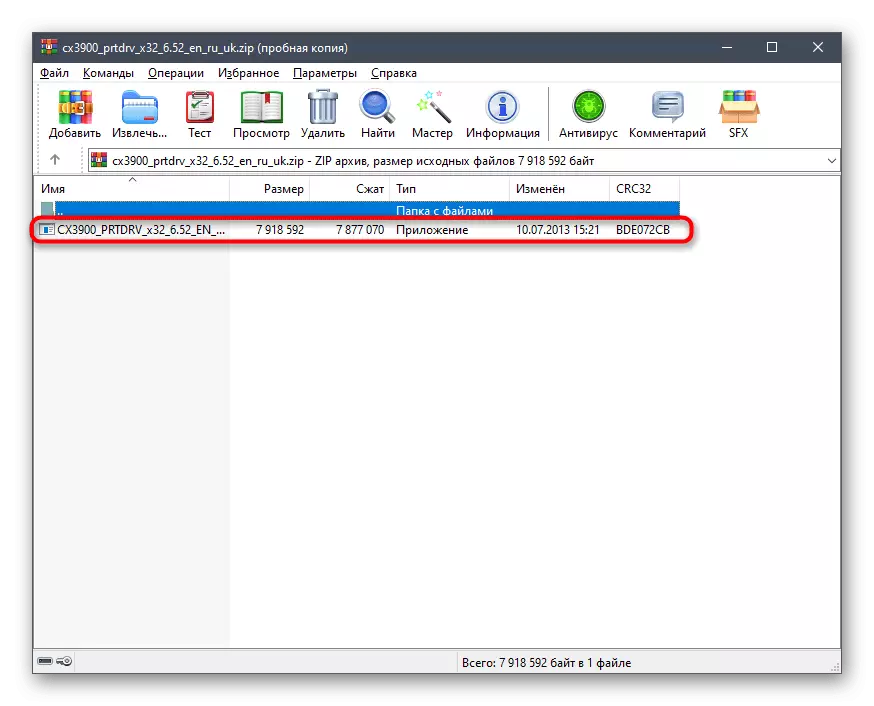

स्थापना के पूरा होने पर, आपको सूचित किया जाएगा कि डिवाइस काम करने के लिए तैयार है। अब आप सुरक्षित रूप से मुद्रण या स्कैनिंग शुरू कर सकते हैं। यदि आवश्यक हो तो सॉफ़्टवेयर अनुभाग के माध्यम से सहायक अनुप्रयोगों को प्रीलोड करना न भूलें।
विधि 2: ब्रांडेड उपयोगिता
कई अन्य डिवाइस निर्माताओं की तरह एपसन की अपनी उपयोगिता है जो ड्राइवरों को स्वचालित रूप से खोज और अपडेट करने के लिए डिज़ाइन की गई है। हम आपको उन सभी उपयोगकर्ताओं को इस समाधान पर ध्यान देने की सलाह देते हैं जो किसी भी कारण से ऊपर वर्णित विधि को संतुष्ट नहीं करते हैं।
आधिकारिक साइट से एपसन सॉफ्टवेयर अपडेटर डाउनलोड करने के लिए जाएं
- Epson सॉफ़्टवेट अपडेटर डाउनलोड पेज पर जाने के लिए लिंक का पालन करें। लोड होने के लिए "डाउनलोड" बटन पर क्लिक करें।
- इस प्रक्रिया के अंत की अपेक्षा करें और निष्पादन योग्य फ़ाइल चलाएं।
- अगले चरण पर जाने के लिए लाइसेंस समझौते की शर्तों की पुष्टि करें।
- इंस्टॉलेशन पूरा होने तक प्रतीक्षा करें। इस प्रक्रिया में ज्यादा समय नहीं लगेगा।
- उपयोगिता शुरू करने के बाद, सुनिश्चित करें कि ऊपरी पॉप-अप सूची में सही डिवाइस का चयन किया गया है।
- गायब फ़ाइलों को स्वचालित रूप से तालिका में प्रदर्शित किया जाएगा। आपको केवल उन्हें चेकमार्क के साथ चिह्नित करने और "इंस्टॉल" पर क्लिक करने की आवश्यकता है।
- मार्कर "सहमत" की जांच, आपको फिर से समझौते की पुष्टि करनी होगी।
- फिर स्क्रीन पर ड्राइवरों को स्थापित करने के नियम दिखाई देंगे। उनकी पुष्टि करें और "स्टार्ट" पर क्लिक करें।
- स्थापना की स्थापना के लिए प्रतीक्षा करें और विज़ार्ड विंडो छोड़ने के लिए "समाप्त" पर क्लिक करें।
- आपको सफल स्थापना के बारे में सूचित किया जाएगा। अब आप एपसन सॉफ्टवेयर अपडेटर के साथ काम पूरा कर सकते हैं।
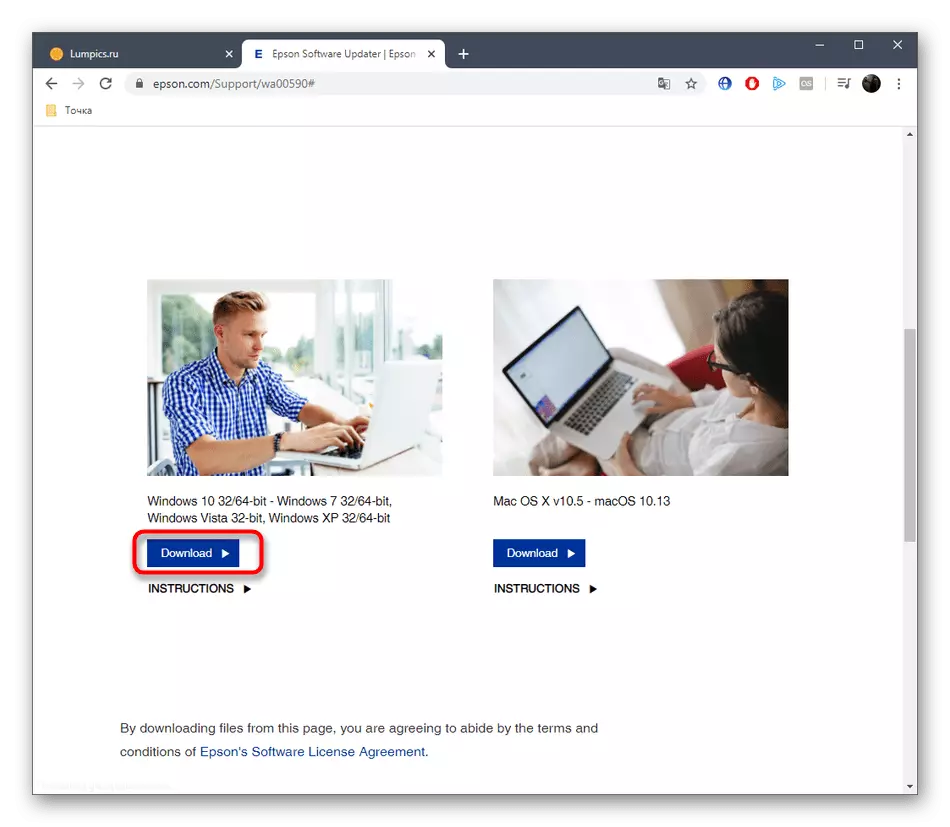
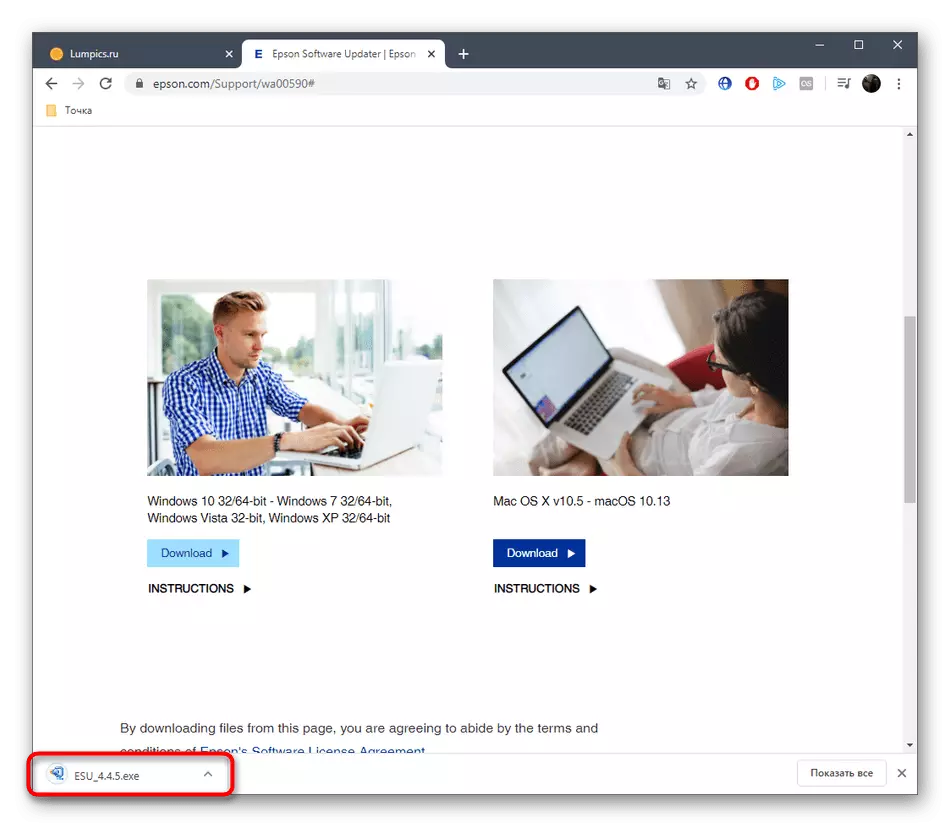
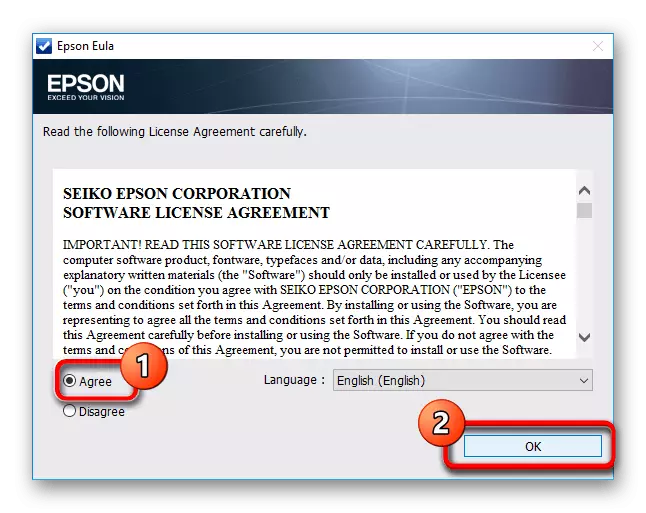
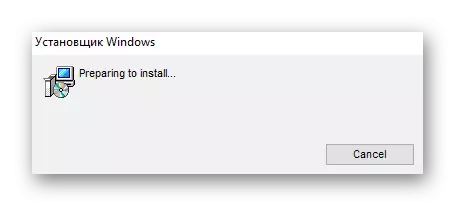
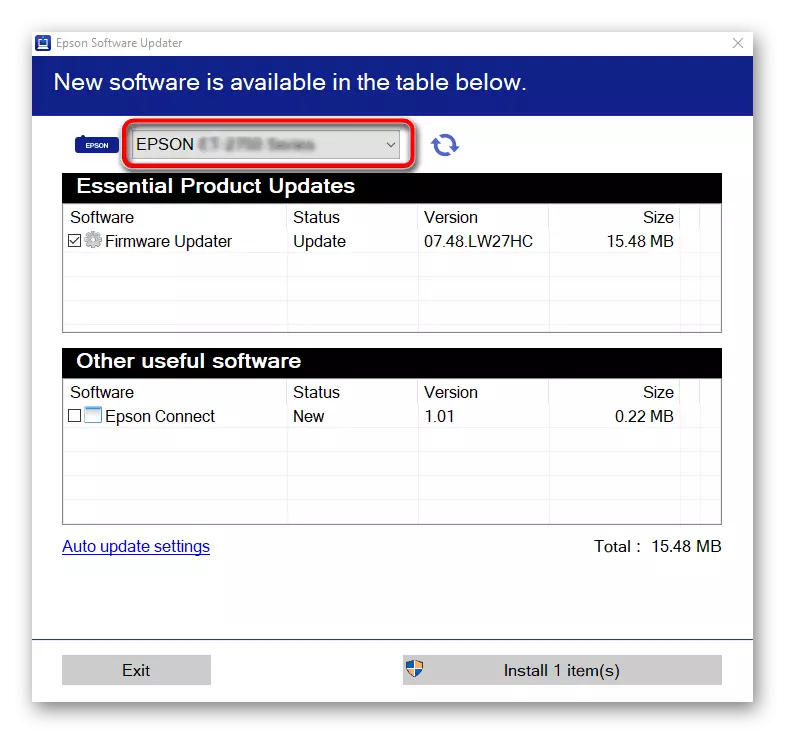
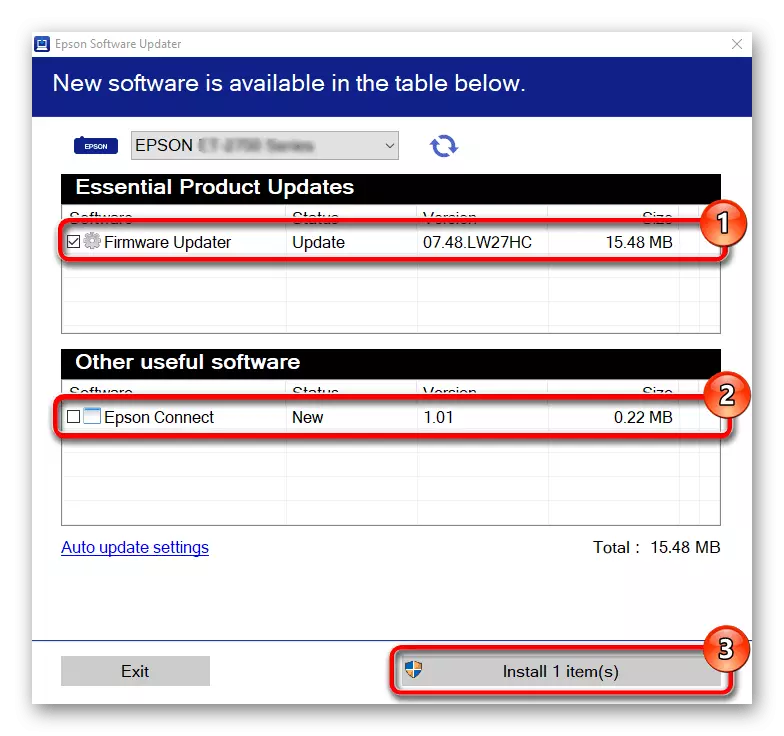
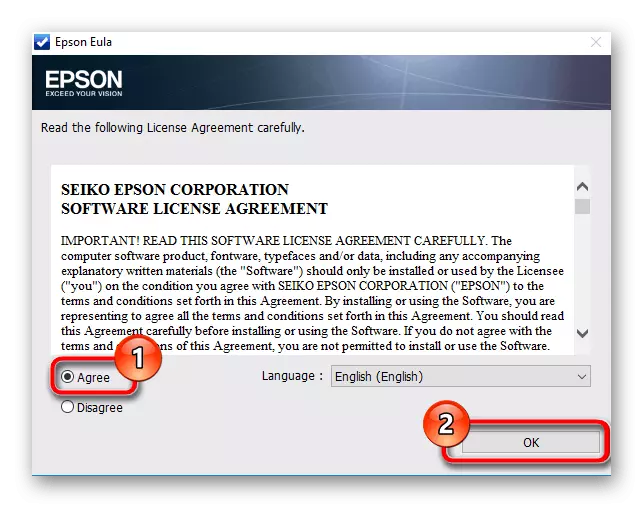
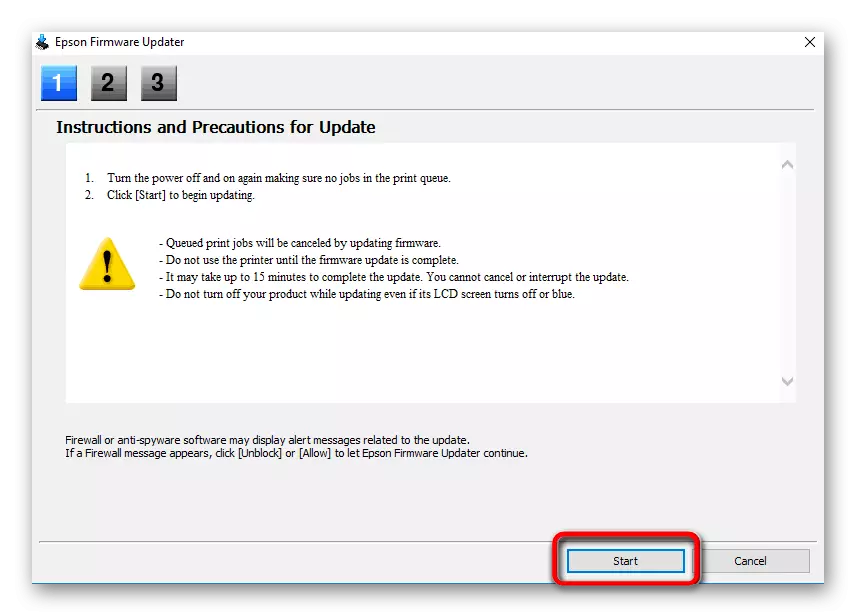
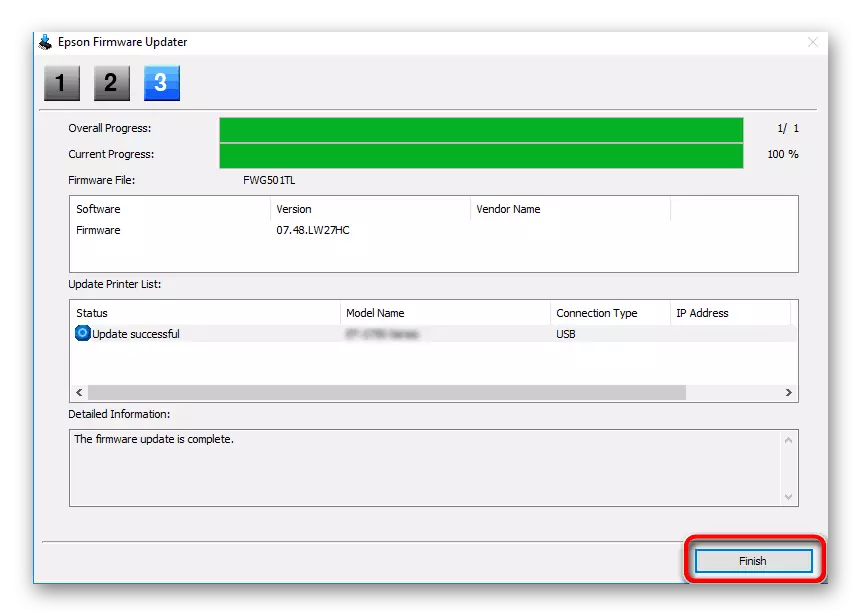
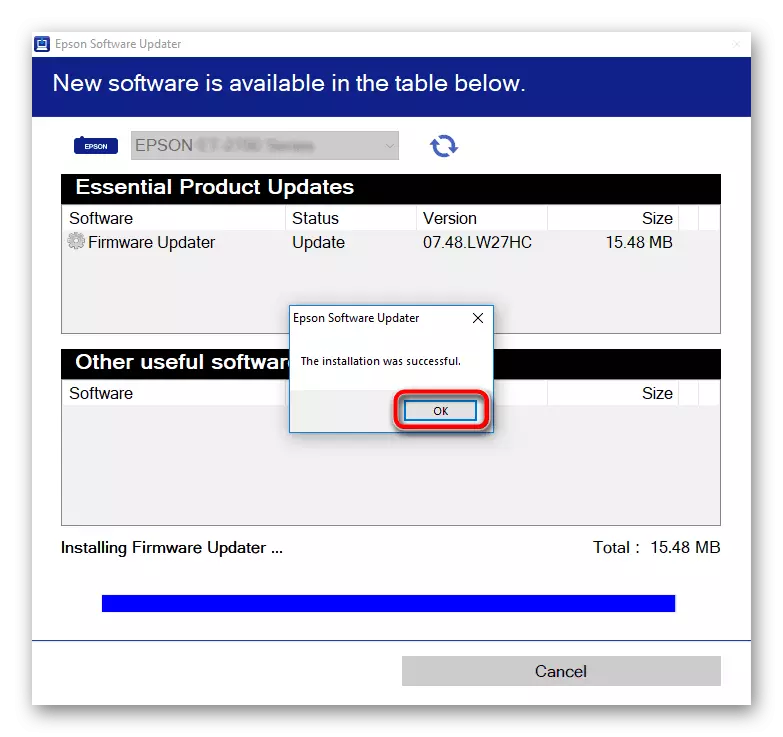
विधि 3: स्वतंत्र डेवलपर्स से समाधान
यदि स्वचालित चालक अद्यतन करने की बात आती है तो तृतीय पक्ष सॉफ़्टवेयर उपर्युक्त एप्लिकेशन के लिए सबसे अच्छा विकल्प है। ऐसा सॉफ़्टवेयर सभी घटकों और परिधीय उपकरणों के साथ सही ढंग से इंटरैक्ट करता है, लेकिन स्कैन शुरू करने से पहले, टूल को पहचानने के लिए एमएफपी को कनेक्ट करना न भूलें। ड्राइवरों को अद्यतन करने का एक उदाहरण आप हमारी वेबसाइट पर एक अलग लेख में देख सकते हैं, जहां सभी कार्यों को ड्राइवरपैक समाधान के माध्यम से किया जाता है - इस विषय के सबसे लोकप्रिय अनुप्रयोगों में से एक।
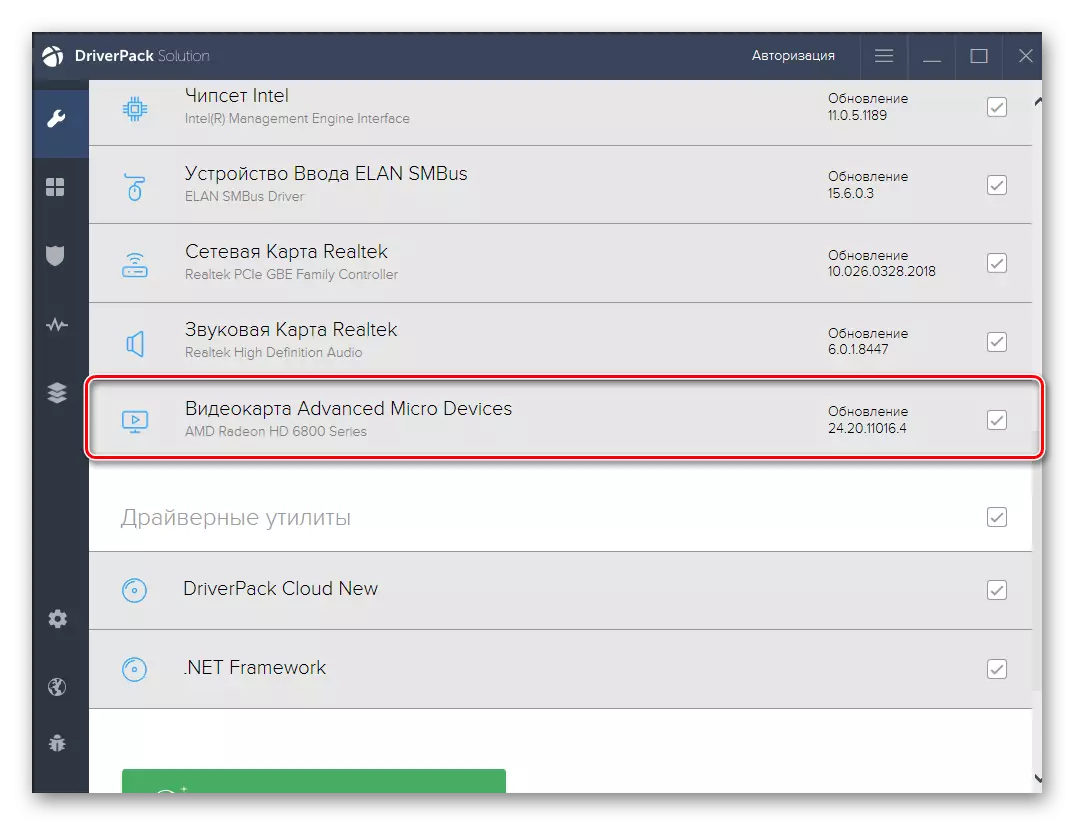
और पढ़ें: ड्राइवरपैक समाधान के माध्यम से ड्राइवर स्थापित करें
आप कार्य करने के लिए ड्राइवरपैक समाधान का सुरक्षित रूप से उपयोग कर सकते हैं, लेकिन यदि यह आपके लिए उपयुक्त नहीं है, तो आपको एक एनालॉग चुनना होगा। आप हमारी वेबसाइट पर एक अलग अवलोकन पढ़कर ऐसा कर सकते हैं, जो केवल विषयगत उपकरणों के विश्लेषण के लिए समर्पित है। वहां आपको लगभग सभी लोकप्रिय प्रतिनिधियों पर जानकारी मिल जाएगी और अपने लिए उपयुक्त सटीक रूप से ढूंढें।
और पढ़ें: ड्राइवर स्थापित करने के लिए सबसे अच्छे कार्यक्रम
विधि 4: हार्डवेयर आईडी
इस सामग्री की चौथी विधि ईपीएसन स्टाइलस सीएक्स 3 9 00 हार्डवेयर पहचानकर्ता के उपयोग से जुड़ी हुई है, जो अद्वितीय है। इसे विंडोज ऑपरेटिंग सिस्टम में डिवाइस मैनेजर मेनू के माध्यम से परिभाषित किया जा सकता है, जो कनेक्टेड डिवाइस के गुणों को देख रहा है। हमने आपके बजाय इस ऑपरेशन को बनाया और नीचे आवश्यक कोड प्रस्तुत किया।
USBPrint \ epsonstylus_cx390040ee।
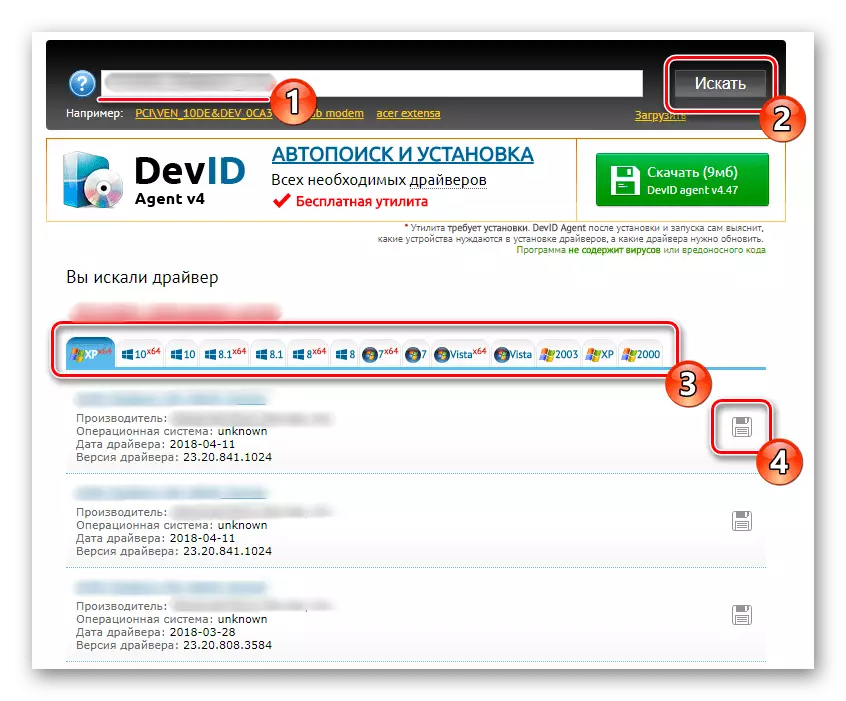
उसके बाद, इस पहचानकर्ता का उपयोग ड्राइवरों के वितरण में लगे विशेष साइटों पर किया जा सकता है। खोज में, आईडी दर्ज करें और सभी प्रदर्शित ड्राइवरों के बीच, वांछित का चयन करें। वेब सेवा की पसंद के लिए, हमारी साइट पर एक और लेख में और अधिक विस्तृत पढ़ें।
और पढ़ें: आईडी द्वारा ड्राइवर को कैसे खोजें
विधि 5: अंतर्निहित विंडोज विकल्प
अंत में, हम आपको अंतर्निहित कार्यक्षमता के बारे में बताना चाहते हैं। उपकरण आपको एपसन स्टाइलस सीएक्स 3 9 00 कॉर्पोरेट ड्राइवर खोजने की अनुमति नहीं देता है, हालांकि, यह एक पुराने मॉडल के लिए फाइलें प्रदान करता है जो संगत है। आप इस ड्राइवर को स्थापित करने और डिवाइस की शुद्धता को सत्यापित करने का प्रयास कर सकते हैं, लेकिन हम एक सौ प्रतिशत संगतता की गारंटी नहीं देते हैं।
- "स्टार्ट" खोलें और "पैरामीटर" मेनू पर जाएं।
- वहां, "डिवाइस" श्रेणी का चयन करें।
- बाईं ओर पैनल के माध्यम से, "प्रिंटर और स्कैनर" अनुभाग पर जाएं।
- प्रिंटर या स्कैनर बटन जोड़ें पर क्लिक करें और शाब्दिक रूप से कुछ सेकंड प्रतीक्षा करें।
- फिर प्रदर्शित शिलालेख पर क्लिक करें "सूची में आवश्यक प्रिंटर गुम है"।
- डिवाइस के मैन्युअल अतिरिक्त के लिए जिम्मेदार अंतिम आइटम मार्कर को चिह्नित करें।
- यदि आवश्यक नहीं है तो इस्तेमाल किए गए बंदरगाह को न बदलें।
- फिर तालिका में एपसन स्टाइलस सीएक्स 4500 (एम) का चयन करें और आगे जाएं।
- भविष्य में भ्रमित न होने के लिए आप ईपीएसन स्टाइलस सीएक्स 3 9 00 पर डिवाइस का नाम बदल सकते हैं।
- स्थापना के अंत की अपेक्षा करें। इस ऑपरेशन में ज्यादा समय नहीं लगेगा।
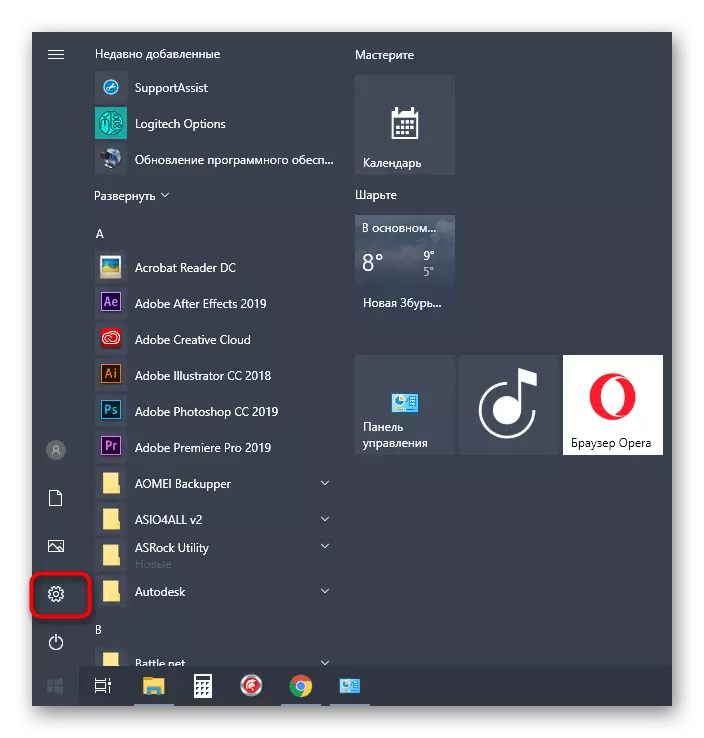
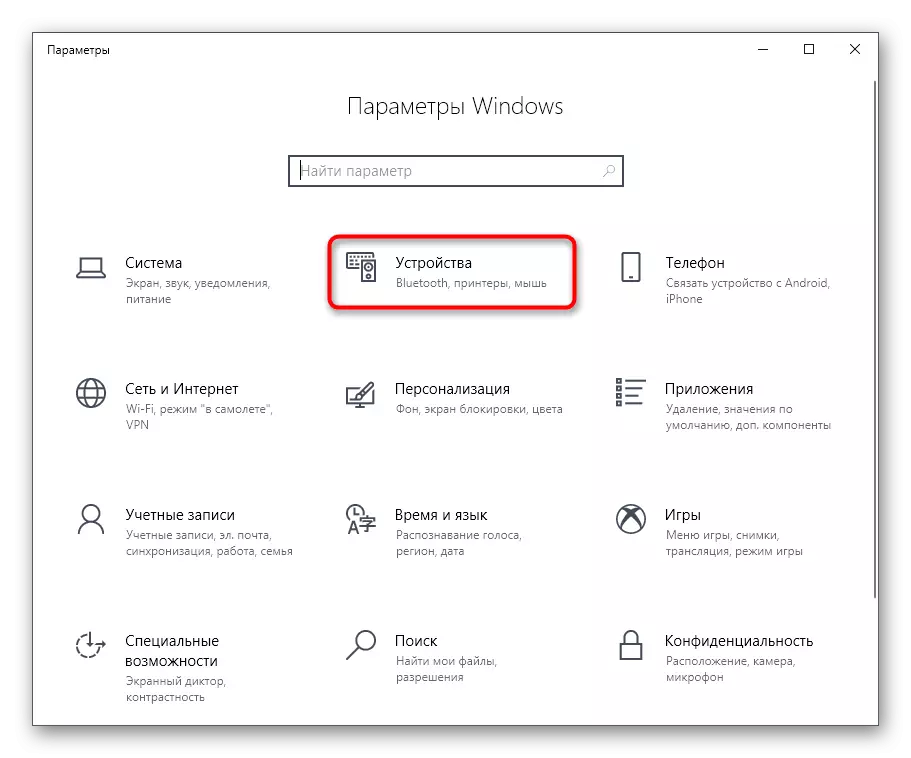
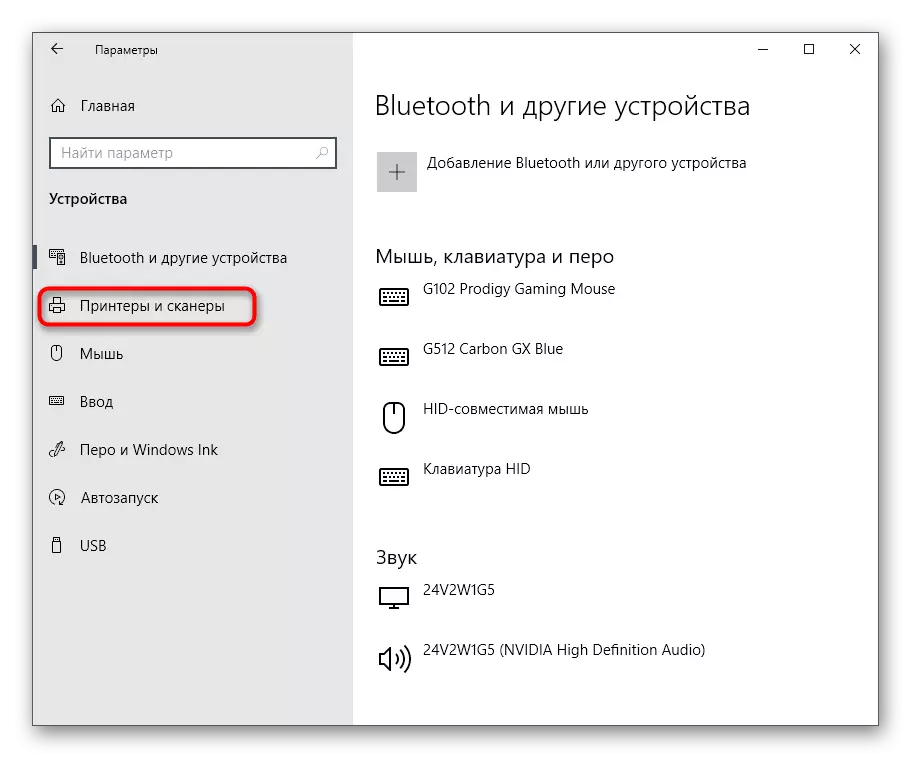
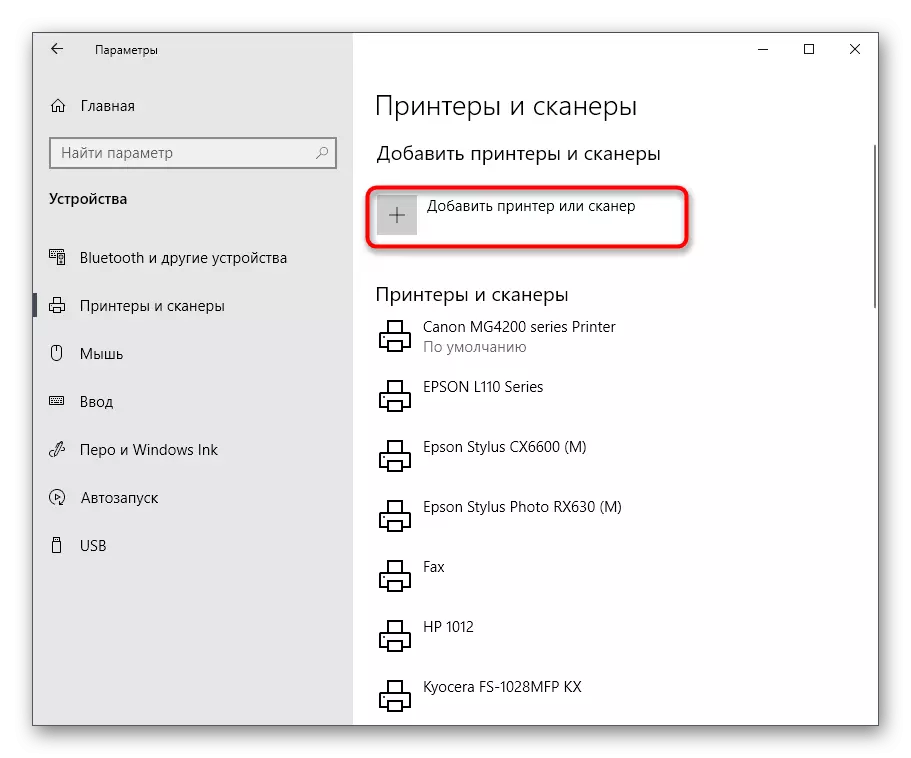
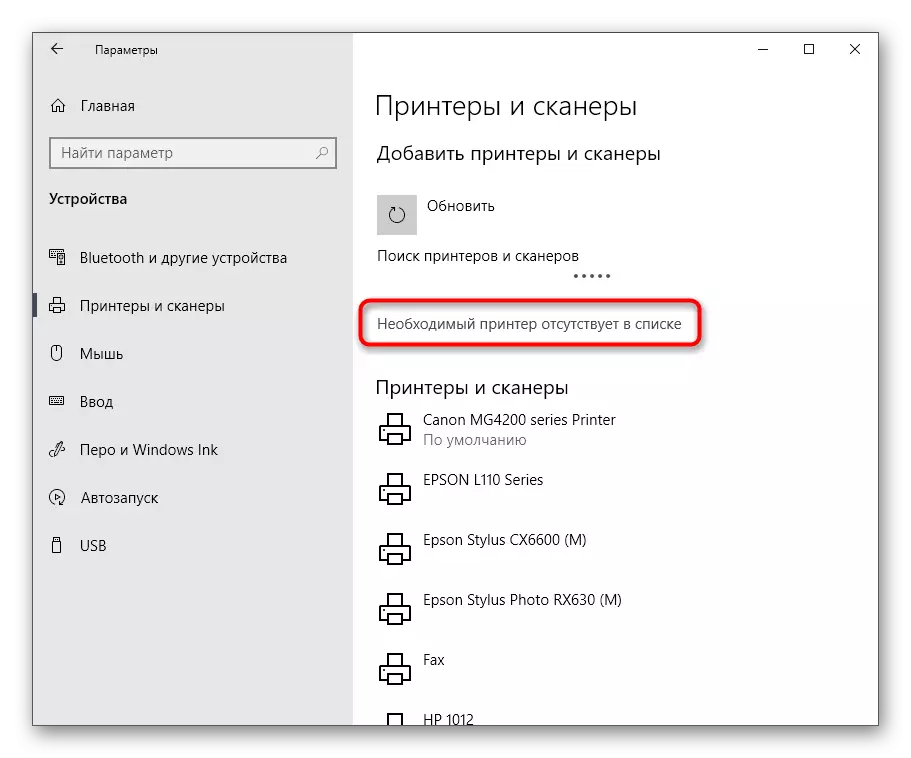
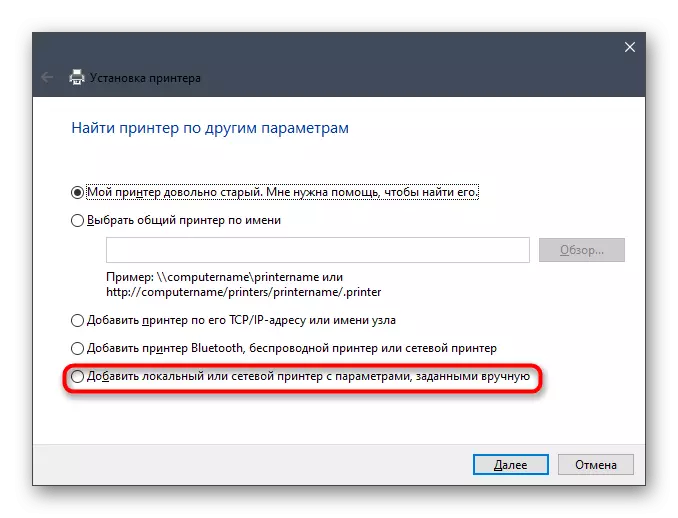
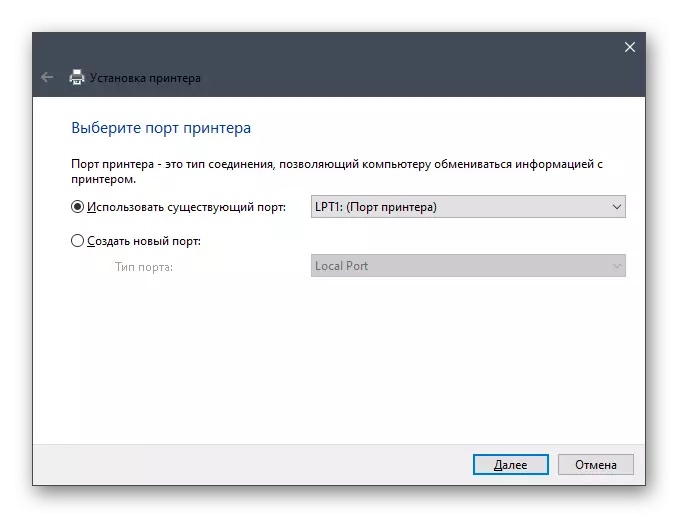
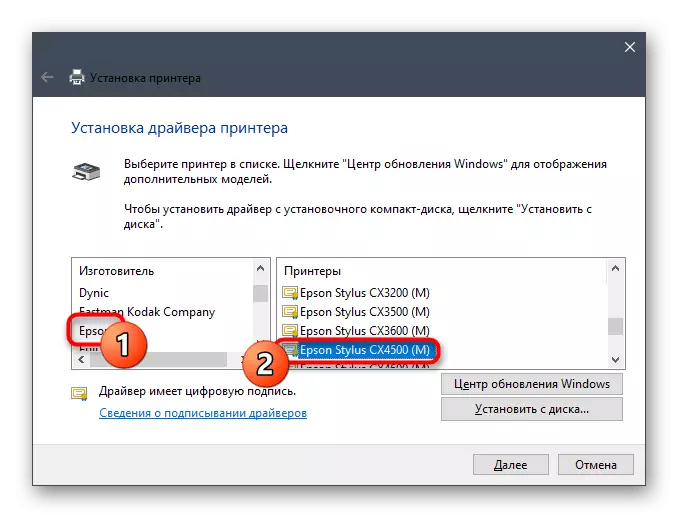
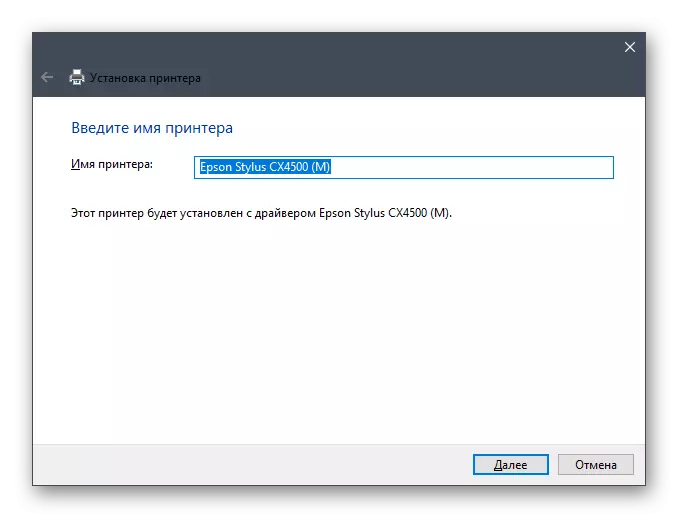
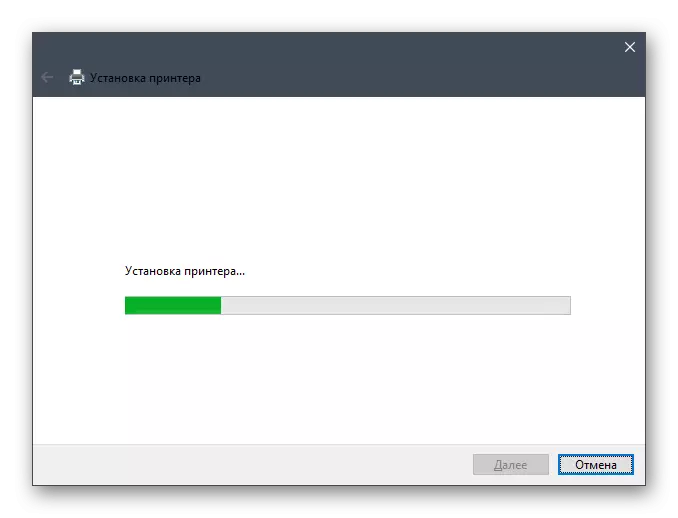
उसके बाद, हम यह सुनिश्चित करने के लिए कि ड्राइवर संगत हैं कि प्रिंटर और स्कैनर की कार्यप्रणाली की शुद्धता की पुष्टि करने की दृढ़ता से अनुशंसा करते हैं। इसके अतिरिक्त, ध्यान दें कि ग्राफिकल इंटरफ़ेस के साथ सहायक सॉफ़्टवेयर यह टूल लोड नहीं होता है, इसलिए इसे आधिकारिक वेबसाइट के माध्यम से स्वतंत्र रूप से पाया जाना चाहिए क्योंकि इसे ऊपर दिखाया गया था।
आज आपने खुद को एपसन स्टाइलस सीएक्स 3 9 00 के लिए ड्राइवर्स डाउनलोड करने के पांच तरीकों से परिचित कर दिया है। अब यह केवल उचित चुनने के लिए बनी हुई है और बिना किसी समस्या के इस कार्य से निपटने के लिए दिए गए निर्देशों का पालन करें।
